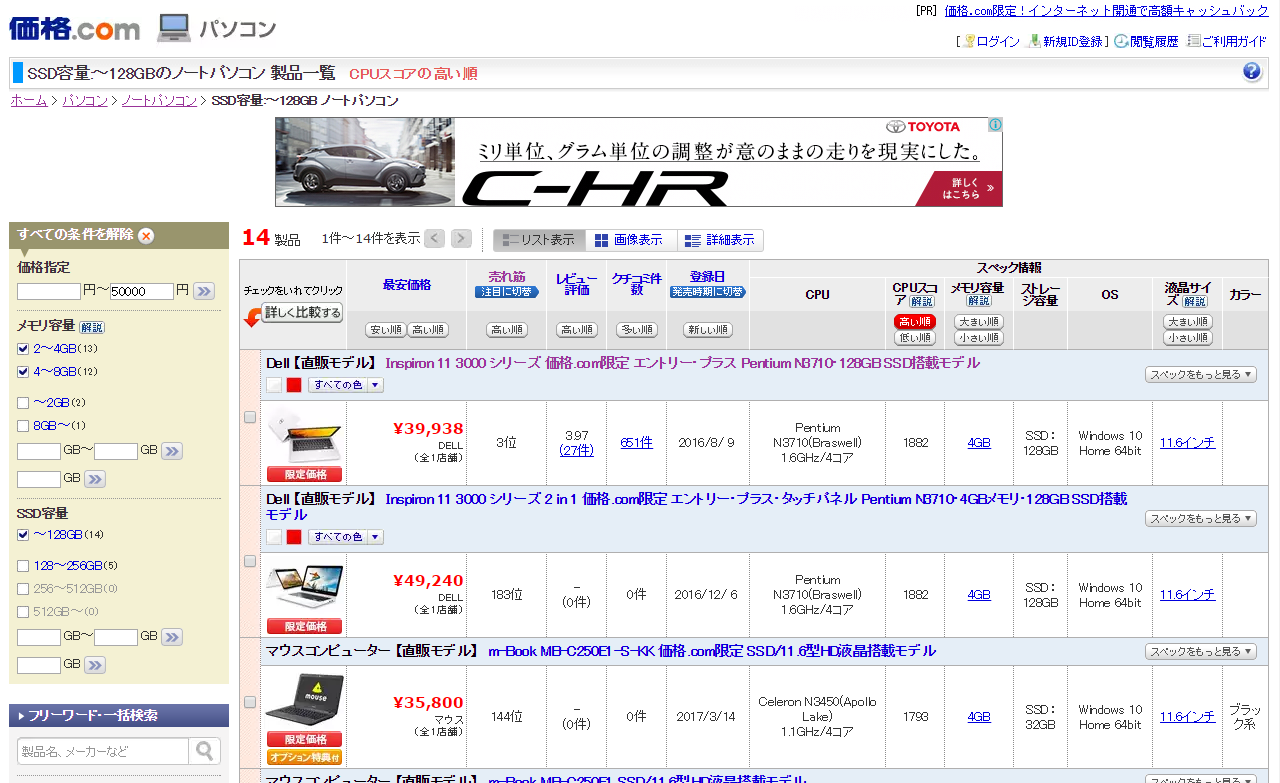先日こんな文章を書きました。
よく世間一般に言う、「軽い文章作成が出来て、動画が見られて、ネットで調べ物も出来る、手頃な価格の」パソコン、というやつです。「できれば、というかOfficeは必須。」更に軽くゲー(この辺りになってくると恐らく言ってる本人も本当に使いたいのか実際使うのか分からないので却下します。)
変なところで区切りましたが、常日頃からChromebookを愛用している私としては、市場価格4~5万円を想定したこの辺りのWindowsラップトップPCというのに最近興味を持っておりました。
推奨(最低)スペックを見る限りでは間もなく海外では発売されるであろう、Chromebook対抗としてのWindows 10 Sを入れた$189~のラップトップPCというのが、恐らく日本における4~5万円くらいのモデルになってくるのではないか、と思っています。
そこで、まだ発売前ではあるものの、ちょうどこの辺りのスペックのモデルを試すことは出来ないか。そう考えていたところ、マウスコンピューター様からお借りすることが出来ましたので、ちょっと従来のレビューとは違った視点になりそうな気もしますが、ありがたく試させて頂きたいと思います。
マウスコンピューター 11.6インチ m-Book Cシリーズ「MB-C250B1-S1」

マウスコンピューター「MB-C250B1-S1」
なお、今回お借りしたモデルは同社の11.6インチラップトップPC、「m-Book C シリーズ」から、128GB SSDを載せた44,800 円 (税別)のモデル、「MB-C250B1-S1」です。
| モデル名 | MB-C250B1-S1 |
| OS | Windows 10 Home 64ビット |
| CPU | インテル® Celeron® プロセッサー N3450 |
| グラフィックス | インテル® HD グラフィックス 500 |
| メモリ | 4GB PC3-12800 DDR3L SODIMM |
| ストレージ | 120GB (6Gbps/ Serial ATAIII接続) |
| 液晶 | 11.6型 HDノングレア 1,366 x 768 |
| 本体寸法/重量 | 292.4 x 210.5 x 22.7 (折り畳み時) / 約1.2kg |
| 価格(レビュー時点) | 44,800 円 (税別) |
価格、スペック等はお借りした時点(2017年5月下旬時点)でのものですので、今後変更される可能性があります。その点はご了承下さい。
また、今回のレビューに関しては、無償でレンタルさせて頂いている以外には特に対価は頂いておりません。また本来であればこのモデルはスペックと搭載OS通り、Windows 10の状態での使い勝手において評価されるべきモノだと思います。にも関わらず、今回私はこのブログで以前からも触れてきているように、基本的にはまず「Windows 10 Sでこのスペックのモデルを使った時に果たしてChromebook対抗となり得るのか。十分に実用的なのか。」という視点で見ております。
レビュー時点ではWindows 10 S自体まだ公開されていませんし、ストアアプリ、UWPアプリもまだまだ充実していない段階です。あくまで通常のWindows 10上で、基本的にストアアプリのみを使った場合の使い勝手、という仮定で個人的な「楽しみ」として試しております。これを以て、どちらが優れている、劣っている、といった判断をするつもりもありません。その点を差し引いてお読み頂けますと助かります。
今回の貸出レビューはいつも通り複数回に分けて行いたいと思います。今回は私がこのモデルに惹かれた点と気になった点などを挙げ、次回からは実際にストアアプリのみで使ってみた場合の使い勝手など実際の使用感について順に触れていきたいと思っています。
私がこのモデルで惹かれたところ。
- 思っていたよりも動作が軽い。
- 液晶もTNパネルながら悪くはない。
- 特に持ち歩くことを考えるとインターフェースの充実は助かります。
- 何より手頃な大きさと重さは持ち歩くのには便利。
まずは「処理速度」について。これからもう少し使い込んでいけば気になる部分は出てくると思いますが、当初想像していたよりは案外いけるなぁという印象です。CPUはApollo Lake世代のCeleron N3450です。私が普段愛用しているChromebookにおいてはようやく今後出るモデル辺りからこの世代のN3350、N3450が採用されそうですが、Windows 10では少し前から採用されているようですね。N3450は4コアのタイプ(N3350が2コア)。
アプリ等の使い勝手については次回以降で触れようと思いますが、Chromebook的使い方をするのであれば、「さほど不便は感じない」かな、と思います。
そして液晶。Chromebookでも同様ですが、価格が安いモデルで最初に影響を受けやすいモノの一つがやはり液晶部分だと思います。単にIPSとTNのパネルの違いだけでなく、その全体的な見やすさなど。

正面から見る限りにおいては、眠たげな感じもなく、思ったよりも悪くないな、という印象。
TNパネル、更にノングレアということで、全体的に青みがかるだけでなく、少し眠たげなぼんやりとした視認性になるかなぁ、と気になっていたのですが「そこまででもないかな」と。むしろ予想していたよりも良かったくらいです。

横からの覗き見を気にするのであれば、むしろクッキリハッキリ視野角も広い液晶よりも使いやすいかもしれません。
IPSパネルの視野角の広さやグレア液晶の鮮やかさなどは確かに見ていてキレイで見やすさもあるのですが、例えば外で作業する際にはその見やすさが却って周りの目が気になる場合もあります。そう考えると、このサイズ(11.6インチ)のラップトップPCと考えれば複数人で見たり、また微妙な斜めな角度から見るような使い方をすることは少ないと思うのです。ある程度見える角度(正面かそれに近い)で使うと思いますし、であれば充分な見やすさです。

選択肢としてIPSパネルも選べれば言うことはないのですが、手軽さ手頃さと大きさのバランスを考えると、これで良いのかな、とも思います。
もちろんカスタマイズの選択肢の中にIPSパネルなどもあればそれはそれで嬉しいのですが(特にスペックを上げて使いたいのであれば)、むしろこのモデルは価格の手頃さと大きさや重さなどの手軽さを考えると、出先でどんどん使っていくにはTNパネルで充分かな、と思います。いよいよ必要であれば後述するように外部出力端子にD-sub、HDMIも付いていますので、それなりに大きな画面に出力して作業すれば良いかな、と。

左側面には「D-sub」「HDMI」「USB3.0」と「マイク入力」「ヘッドフォン出力」があります。
HDMIだけでなく、D-subもついているのが個人的には好印象です。この手頃さ、手軽さを考えると、例えばちょっとした出先でのプレゼンや、私たち夫婦のように外で簡単なイベントをする際にゲストとしてお呼びした方がラップトップPCを持っていない、古くて遅くて重いので持って来れない(意外とあるんです。)、といった場合に「気にせず使ってもらえる」プレゼン用ラップトップPCとしても最適です。
自分のPCを使ってもらう、というのは、自分色が強ければ強いほど精神的にもハードルが高くなります。何せデスクトップ上やフォルダ上には自分の大切なデータ類も入っている訳です。プレゼン中にデスクトップ上が晒される訳ですし、ちょっとアクシデントでも起きれば(ウィルスなどもそうですし、物理的な衝撃などの破損も含む)落ち着かないものでもあります。そうした点ではChromebookってとても気が楽なのですが、Windowsの場合にはこうしたラップトップPCが手元に一台あると便利ですね。そうした使い方にも活かせる、D-subという現時点では珍しくなってきた端子を含む2系統の出力を備えているのは大きなポイントです。

右側面には「USB2.0」が2つ、3in1のマルチカードリーダー、Ethernet(LAN)端子があります。LAN接続出来るのは大きいです。
また、右側面にはEthernet(LAN)端子も備えているのも魅力。例えば自宅でもこのモデルを使いたい、というときにはより安定して速度も出る有線LANで繋いでおきたい(セキュリティ的にも)という場合もあるでしょう。また出先でWi-Fiが飛んでいないけれど有線LANなら使える、といった場合にも、これ、そのまま使えるんです。これ、重宝します。
マルチカードリーダーに関しては、対応メディアが「SDメモリーカード (SDXC,SDHC 含む)」「メモリースティック(Pro 含む)」「マルチメディアカード」の3in1とのことですが、個人的にはSDメモリだけでも十分です。

バッテリーも取り外し可能。これ、地味に便利です。何かそういう細かいところがこれ、ポイント高いです。
バッテリー込みで約1.2kgと決して極端に軽いわけではないものの、かといって重すぎるわけでもない大きさと重さのバランスはやはり11.6インチならでは。

外装に高級感はありませんが、むしろ多少の傷など気にせずに気軽に持ち運べる良さもあるな、と思いました。
外装に高級感はありませんが、気軽な日常の道具のような、筆記具のような日用品感覚で使える良さがあるのではないか、と思っています。思っていた以上にかわいいヤツです。お世辞でなくて、これ、素直にサブ&前述の主催イベント時用などの為に欲しいな、と思いました。
私がこのモデルで気になったところ。
- ファンの音が思ったよりも大きめ。
- タッチパッドが若干慣れない。
- キーボードが詰まってる。
少し気になる点を挙げておきます。まずはファンの回転音。
CeleronとはいえNシリーズですし、Chromebookでこの前の世代のNシリーズのCPUはよく使っています。その際にファンの音なんて気にしたことすらなかったので、今回時折高速回転するのか、作業していてふと「あれっ?今デスクトップPCか空気清浄機か何か回してたっけ?」と思うくらい、騒音ではないものの、あれ、ファン回ってる、と気になる程度に音がします。ノイズと呼ぶほどではないんですけどね。まだChromebookでApollo Lake世代のCeleronが入ったモデルを使ったことがないので分からないのですが、このCPU、それなりにファンは気にしなければいけないのかな?単にWindows 10というOS自体が時折負荷がしっかりかかってしまっているだけだと思いたいところです。
続いてタッチパッド。

手前に物理的なボタンが独立しています。感触は悪くないものの、個人的にはまだ慣れません。
Chromebookのタッチパッド自体がそれなりに評価が高いこともあるので、このモデルに限らず(ZenBook 3も)気になる部分というのはあるのですが、それでも今回のこのモデル、ちょっと私にはまだ慣れません。
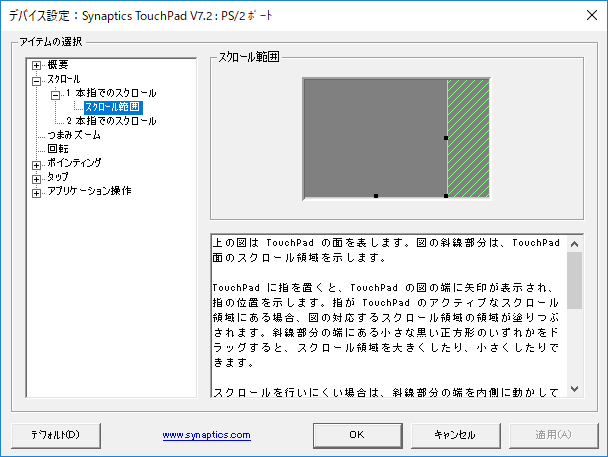
タッチパッドは「Synaptics」のポインティングデバイスが入っています。これが慣れない。
最初ほとんど気にせずに二本指スクロールなどをしようと思って、全く反応しないので非常に戸惑いました。各社独自のデバイスドライバやソフトで「ならでは」の使い方を加えているのだと思います。それが肌に合いすぎて他社のモデルが使えない、という人もいると思うので、それは良し悪しなのですが、Chromebookと違って各社バラバラの操作方法は意外とストレスです。
例えば前述のスクロール。画像のように、タッチパッドの中で「スクロールが有効な部分」(緑の斜線の部分)の範囲を自分で指定します。その範囲内において指を滑らせるとスクロールになるんです。なので、いつものクセでタッチパッドにおいての指の位置を意識せずに適当に指を滑らせても何らスクロールされず、カーソルだけが勝手に動く、ということもしばしばです。その度に思い出して「そうだった、右端でないとスクロール出来ないんだった」とやり直す。それが私にはまだ慣れません。
細かい設定が色々出来る、というのは使いこなす方にとっては便利なのかもしれませんが、基本的な部分は統一して欲しいなぁ、と思っています。私、そうした余計な機能は「覚えなければならない」「慣れなければならない」のが面倒なので、使わないんです。却って邪魔。その点では、もし購入を検討される場合には、ご自身が普段どういうタッチパッドの使い方をしているのかをチェックしてみてほしいな、と思います(このモデルに限らず、新しいモデルを買う際には)

横幅25.4cm(キーボードのある黒い部分全体)にキーピッチは約17mm(中央付近)。それ程打ち心地自体は悪くはないのですが。
そしてキーボード。11.6インチということで仕方ない部分もあるのですが、もう少しだけでも左右広げられなかったのかなぁ、と。

11.6インチと考えても、前後左右余白部分がだいぶありませんか?
特に左右は18mmほど枠部分があるので(液晶周りのフレームは左右はそれぞれ16mmくらい)その中に詰まったキーボードはそれなりに小さいです。中央部のキーピッチ自体は約17mmくらいはあるのですが、その分影響を受けているのが右にあるEnterキーやその下のShiftキー、上下左右のキーです。幅がかなり狭い。
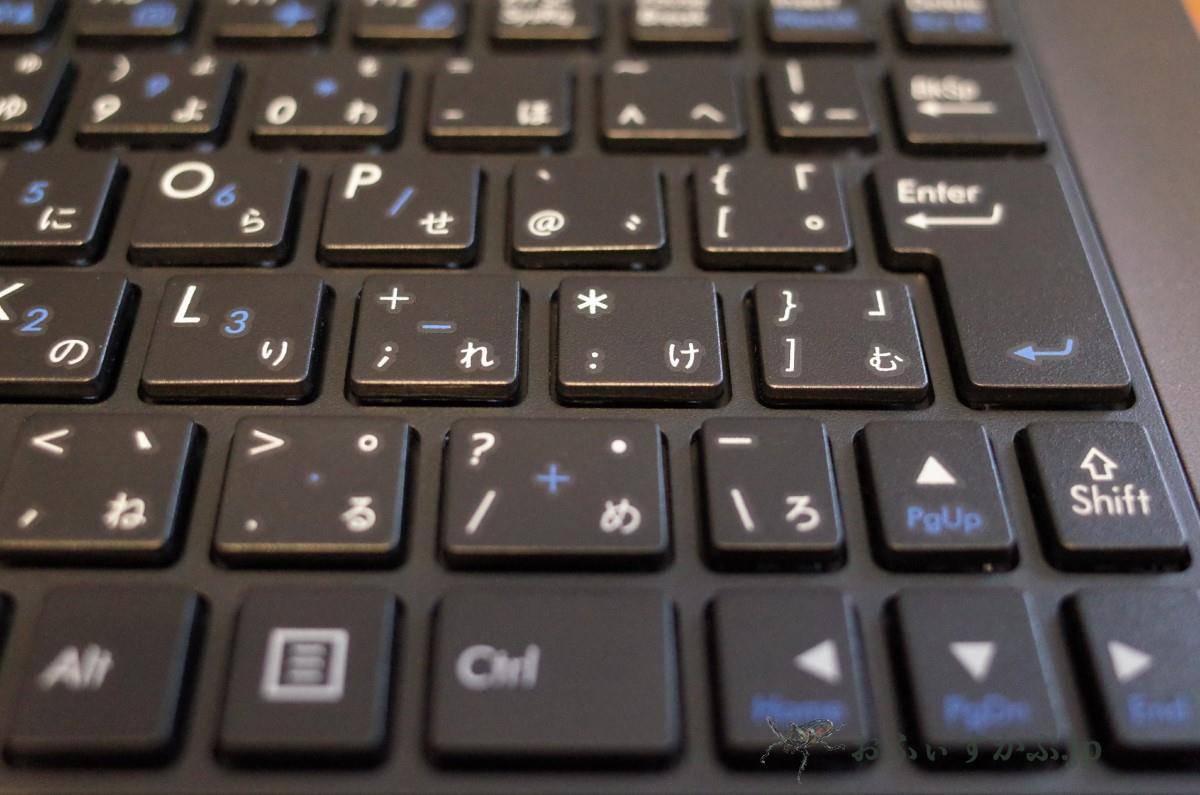
ちょっと右側は全体的に詰まっている感があります。
まぁキーボードって慣れの部分が大きいですし、私自身が普段英語キーボード版を好んで使っていることもあるので、全体的にキーの数が多くなる日本語キーボードと相性が良くないのかもしれません。この辺り、折角カスタマイズが出来るのであれば、英語キーボードも選択出来れば更に良いのになぁ、とちょっと惜しく感じました。
この価格帯、この辺りのスペックのラップトップPCが面白いと個人的に思っています。

ちょっと色々と使ってみたくなる楽しさのあるモデルです。
いろいろ触れましたが、次回から実際にChromebook的な感覚で使ってみての使い心地などに入っていきたいと思います。
冒頭でも触れましたが、本来であれば「スペックと搭載OS通り、Windows 10の状態での使い勝手において評価されるべきモノ」であるにも関わらず、基本的にはまず「Windows 10 Sでこのスペックのモデルを使った時に果たしてChromebook対抗となり得るのか。十分に実用的なのか。」という視点で見ています。
レビュー時点ではWindows 10 S自体まだ公開されていませんし、ストアアプリ、UWPアプリもまだまだ充実していない段階です。そのためにあくまで通常のWindows 10上で、基本的にストアアプリのみを使った場合の使い勝手、という仮定で個人的な「楽しみ」として試しております。これを以て、どちらが優れている、劣っている、といった判断をするつもりもありません。
けれど、そんな使い方をしてみたい、また、
常日頃Chromebookばかり使っている私にとっては、そしてほぼそれを海外からの個人輸入でまかなっている私には、「4~5万出すなら十分に使えるWindows PC買える」というご意見がいまいちピンときていなくて申し訳ないなぁ、と感じていました。また、実際にそんな4万円くらいのWindows PCを買って私自身が満足出来るのか(処理速度だけでなく、所有欲も含めて)というのが甚だ心許なかったため、今まであまり考えてこなかったのです。
と以前触れたように非常に興味を持っています。ですので、短い期間とはいえ実際に色々と試せるのが楽しみでもあり、とても嬉しくもあります。
もちろんお金を出せば幾らでもハイスペックのPCを手に入れることは出来ます。けれど、誰もがそんなモデルが必要な訳ではない。むしろこの辺りの価格帯のモデルにこそ、メーカーそれぞれの工夫が詰まっていて、腕の見せ所でもあると思っています。何を重視させて、何を削っているのか。それはマニアックなコダワリまではいかず、多くの人にとっては「これで十分」と思えるさじ加減の仕方。だからこそ、面白いと思います。
ということで、引き続きレビューをしていきたいと思います。